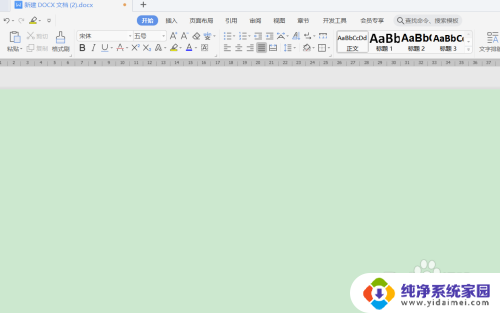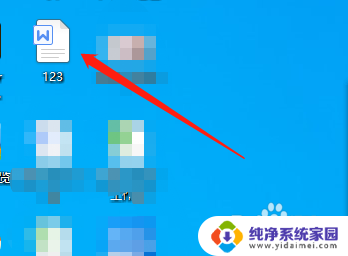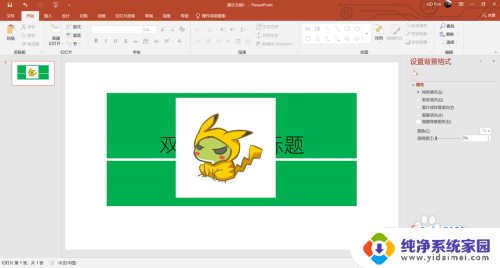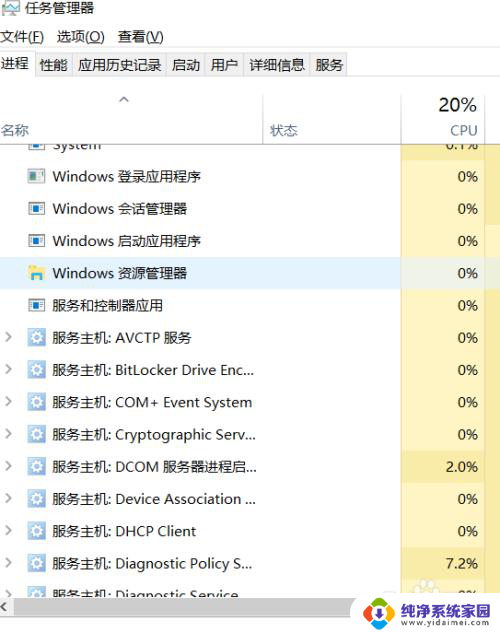电脑复制怎么变成图片了? PPT中文字变成图片的解决方法
更新时间:2023-11-25 11:36:42作者:jiang
电脑复制怎么变成图片了,随着科技的不断发展,电脑在我们的生活中扮演着越来越重要的角色,有时我们可能会遇到一些问题,比如在复制文字时,却意外地将其变成了图片。这种情况经常发生在使用PPT软件时,而且对于需要编辑文字的用户来说,无疑是一种困扰。幸运的是我们有一些解决方法可以帮助我们应对这个问题。在本文中我们将探讨一些有效的技巧,帮助大家解决电脑复制文字变成图片的难题。
具体方法:
1.打开PowerPoint,选中文字。右键复制(快捷键CTRL+ C)
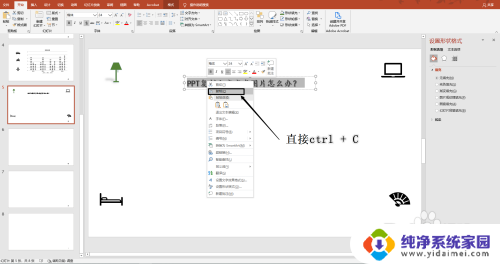
2.复制文字变为图片原因是,粘贴时没看仔细选择成了粘贴为图片图标。
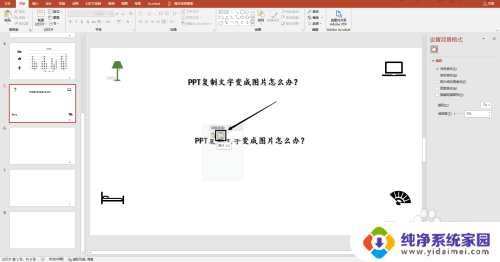
3.如果选择粘贴为图片,文字就会变为突变无法编辑。
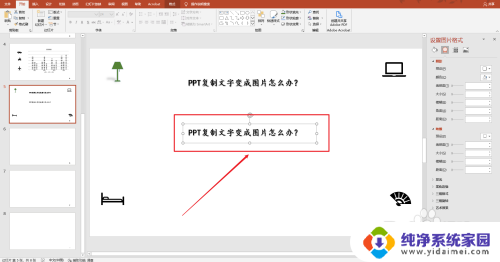
4.最安全的方式是,复制之后直接按CTRL +V粘贴,然后移动到指定位置。
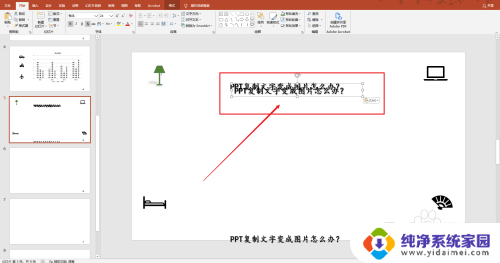
5.也可通过右键,选择”粘贴使用目标主题“,此操作文字也是正常的。
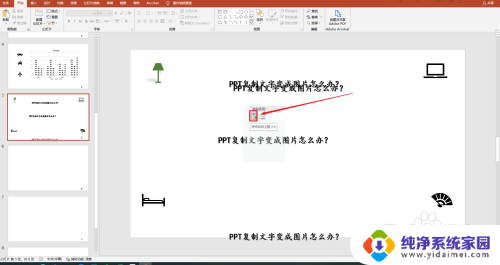
6.移动文字之后,选中文字。此时文字可编辑非图片状态。
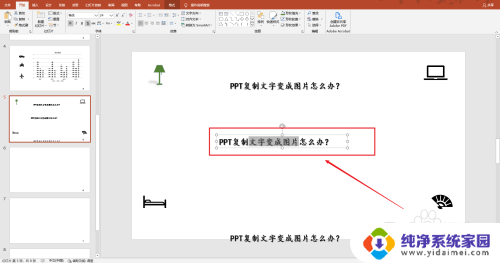
以上是关于如何将电脑复制转换为图片的全部内容,如果有任何不清楚的地方,您可以按照这些步骤进行操作,希望对大家有所帮助。